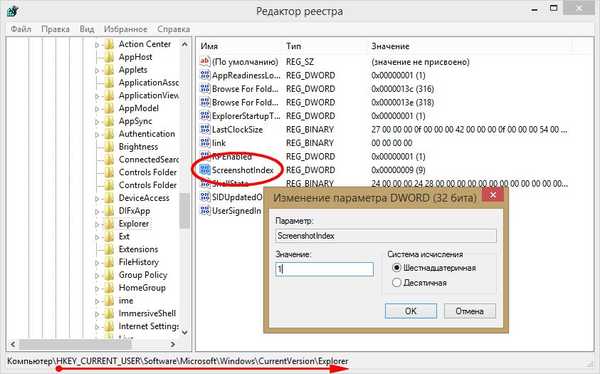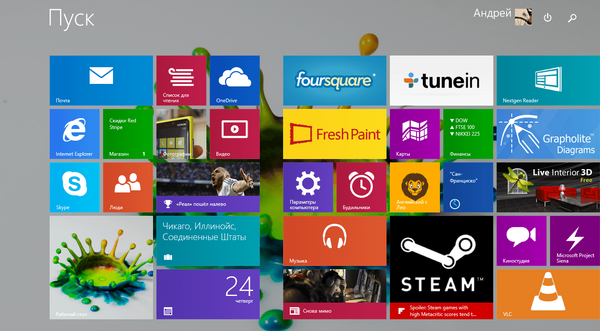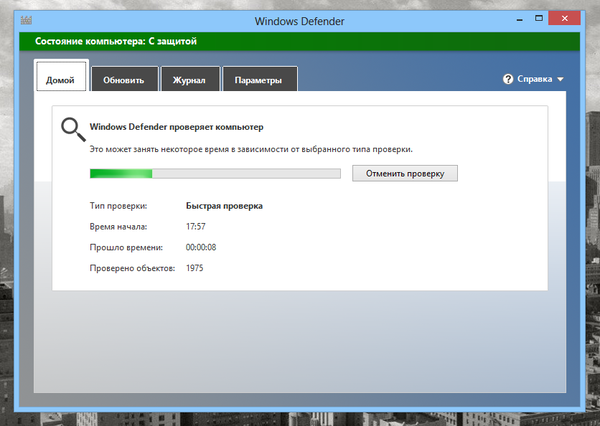
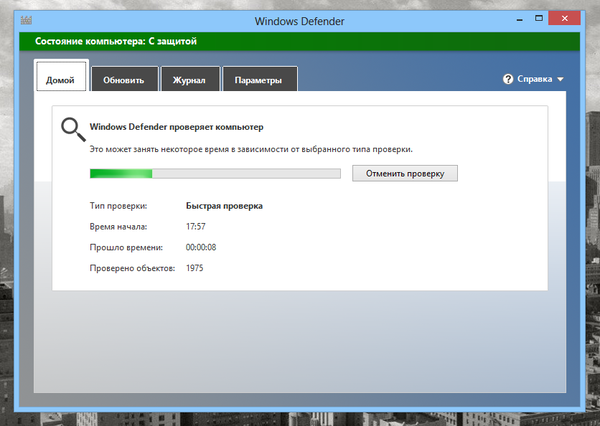
Када прегледате интерфејс Виндовс Дефендер на Виндовс 8, вероватно ћете приметити да му недостаје функција за заказано скенирање. Међутим, ова функција је доступна у "Распореду задатака", а овај водич ће се фокусирати на то како заказати скенирање кроз њу. Процес је прилично дуготрајан, зато будите стрпљиви.
Притисните Вин + Р, унесите команду таскцхд.мсц и притисните тастер "ОК" (или тастер Ентер на тастатури).
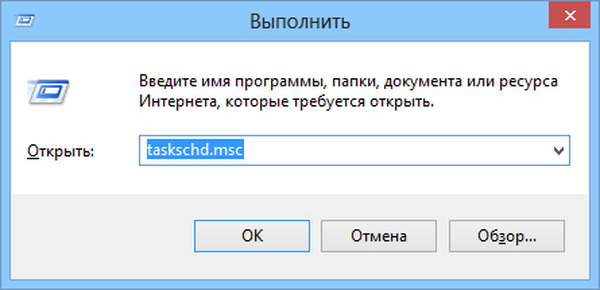
Тада ће се на екрану појавити алатка „Распоред задатака“ која својим изгледом може да уплаши многе обичне кориснике. Ипак, Мицрософт из неког разлога не жели да свој интерфејс учини пријатнијим, али сада није у питању.
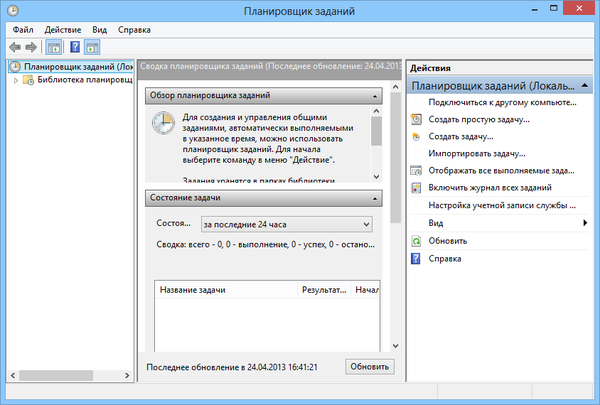
Сада када се покреће "Распоред задатака", морамо пронаћи један задатак на листи унапред конфигурисаних задатака. Користите стабло мапа на левој страни прозора да бисте пронашли фасциклу „Виндовс Дефендер“ (морате да следите следећи пут: „Библиотека задатака распореда“ -> „Мицрософт“ -> „Виндовс“ -> „Виндовс Дефендер“) У одељку „Виндовс“ мораћете да се помакнете кроз поприлично уноса да бисте дошли до директоријума „Виндовс Дефендер“, али сви су поредани по абецедном реду, тако да лако можете да се крећете.
Једном када се нађе мапа „Виндовс Дефендер“, изаберите је, а затим у средини прозора, кликните десним тастером миша на задатак под називом „Виндовс Дефендер Сцхедулед Сцан“ и у контекстном менију изаберите „Пропертиес“..
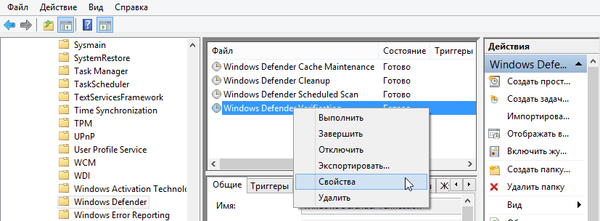
Својства задатка подијељена су у неколико картица..

За конфигурирање задатка користићемо првих пет картица.
Општа подешавања
Прво проверите да ли је „СИСТЕМ“ наведен као кориснички налог на картици Опште у одељку Сигурносне поставке.
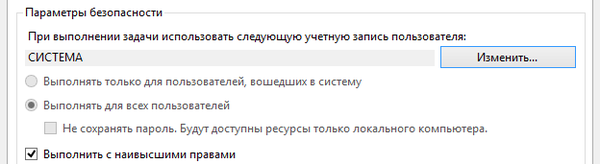
Обавезно проверите да ли имате опцију „Изврши са највишим правима“.
Подешавање окидача
Картица „Окидачи“ омогућава вам да конфигуришете покретање планираног скенирања. Подразумевано неће бити окидача, тако да ће задатак радити само ако га покренете ручно.
Да бисте креирали окидач, кликните на дугме „Креирај“.

Изаберите „Сцхедулед“ са падајуће листе, као што је приказано на слици испод.
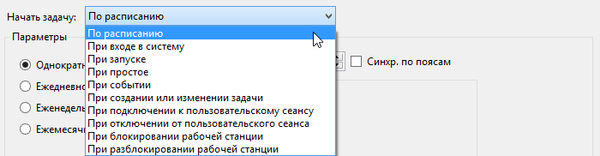
Ако желите да се задатак обавља свакодневно или сваких неколико дана, одаберите „Даили“ и у поље „Понови сваки“ унесите одговарајући број. Такође не заборавите да одредите време и датум почетка.
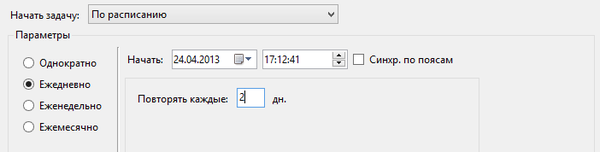
Можете одабрати и опцију „Седмично“ ако желите да се задатак извршава сваког дана у одређени дан. Једноставно одаберите дан који желите и, ако је потребно, у поље „Понови сваки“ унесите број. Препоручујем вам да задатак испуните једном недељно и не препоручујете употребу окидача Једном или месечно..
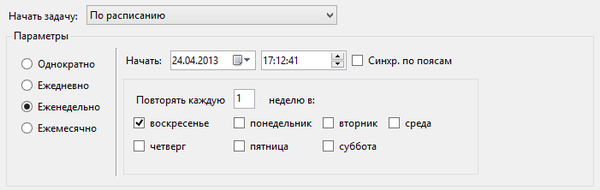
Када завршите са подешавањем распореда, проверите да ли је активирана опција „Омогућено“ у одељку „Напредне поставке“. Не можете додиривати друге параметре.
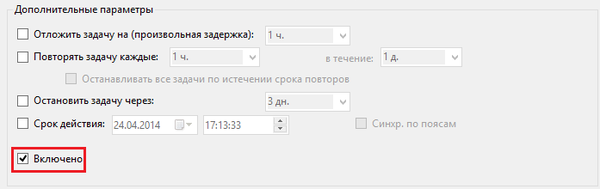
Поново проверите распоред, а ако сте сигурни да је све у реду, кликните на „ОК“.
Подешавање радње
Када одете на картицу „Радње“, видећете подразумевану радњу. Вредност можете оставити нетакнутом, па слободно пређите на следећи корак.
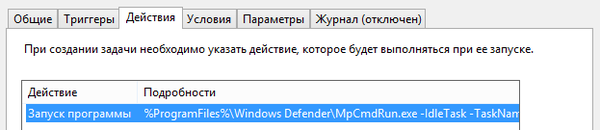
Конфигуришите услове за заказани преглед вируса
Картица „Услови“ омогућава вам постављање услова под којима ће се задатак обављати само када то желите.
Ако сте забринути да ће задатак ометати ваш рад на рачунару, одаберите опцију „Покрени задатак када рачунар не ради“ и одредите временски период.
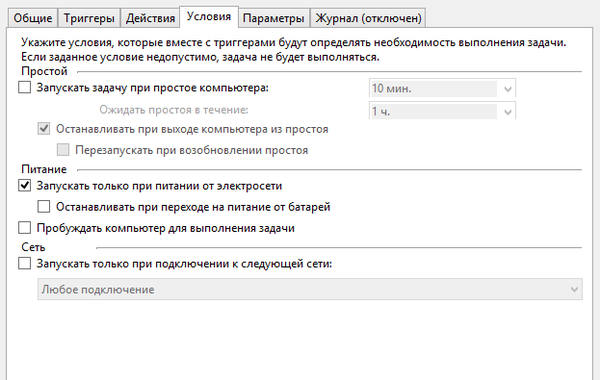
Ако користите преносни уређај, препоручујем вам да изаберете услове „Покрени само ако је напајан електричном енергијом“ и „Заустави се пребацивањем на батерију“.
Ако желите да се задатак изврши чак и ако је рачунар у стању мировања у овом тренутку, изаберите услов „Пробуди рачунар да би обавио овај задатак“..
Заказане поставке скенирања вируса
На картици Подешавања препоручујем да оставите опцију „Покрените задатак одмах ако је планирано покретање прескочено“. То осигурава да се провера врши, на пример, ако је рачунар искључен током планираног покретања. Поред тога, проверите да ли је на падајућој листи на дну прозора одабрана опција „Не покрећу нову инстанцу“. Дакле, рачунар неће покренути две провере одједном. За остале параметре можете оставити задане вредности..
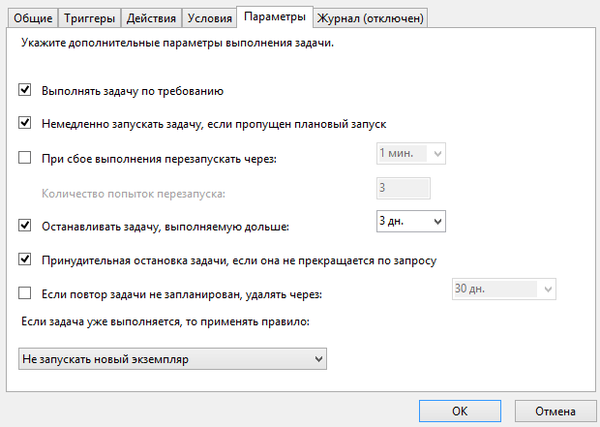
Затим кликните на „ОК“ да бисте сачували сва подешавања. У главном прозору „Распоред задатака“ проверите расположивост вашег окидача и време следећег покретања. Ако постоје информације, онда ће се извршити верификација.
То је све. Ако сте све урадили коректно, антивирус уграђен у Виндовс 8 извршит ће заказане провере. Нажалост, све се то не може учинити директно у интерфејсу Виндовс Дефендер, али надамо се да ће Мицрософт у будућности исправити тај неспоразум.
Добар дан!